发布 WordPress 帖子时是否需要自动创建自定义字段?
这是开发人员在向其 WordPress 网站添加新功能时可以使用的一个简单技巧。
在本文中,我们将向您展示如何在 WordPress 发布后自动添加自定义字段。
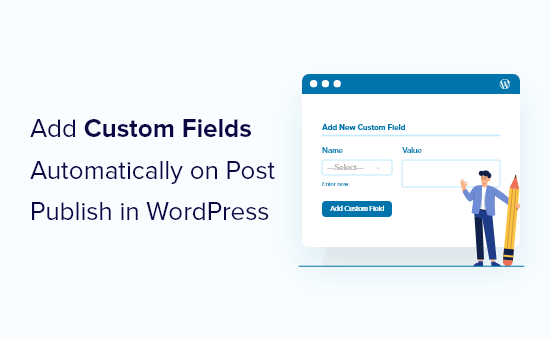
为什么要自动添加自定义字段?
自定义字段可让您向帖子添加其他信息。此信息可以显示在您的网站上、保密,或被主题和插件用于扩展您的WordPress 网站的功能。
有很多方法可以使用自定义字段。您可以在我们的自定义字段提示、技巧和黑客指南中找到有用的想法列表。
有时,您希望在发布帖子时自动创建自定义字段。当您向 WordPress 添加功能时尤其如此,因此您可以将其用作不仅仅是一个简单的博客。
我们在创建画廊网站时使用了这种方法。我们想为提交到画廊的每个项目存储短 URL。因此,我们在发布每篇文章时自动创建了一个自定义字段来存储短 URL。
这个技巧对于希望将 WordPress 提升到新水平的开发人员非常有用。
在发布后自动添加自定义字段
在本教程中,我们将在主题的functions.php 文件中添加自定义代码片段。我们不向没有经验的用户推荐这种方法,因为即使是一个小错误也可能破坏您的网站。
如果这是您第一次向 WordPress 文件添加代码,那么您应该查看我们的指南,了解如何在 WordPress 中复制和粘贴代码片段。在本文中,我们将向您展示如何使用WPCode插件。
WPCode 可以轻松地在 WordPress 中添加代码片段,而无需编辑主题的 functions.php 文件。您还可以从一个中央屏幕管理所有代码片段。
安装并激活免费的 WPCode 插件后,一个标有“代码片段”的新菜单项将添加到您的 WordPress 管理栏中。单击它,然后单击“添加新”按钮。
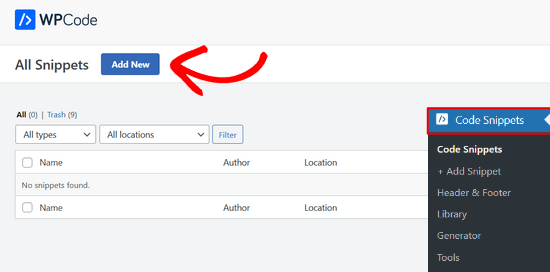
接下来,导航到“添加您的自定义代码(新代码段)”选项。
然后单击“使用片段”按钮。
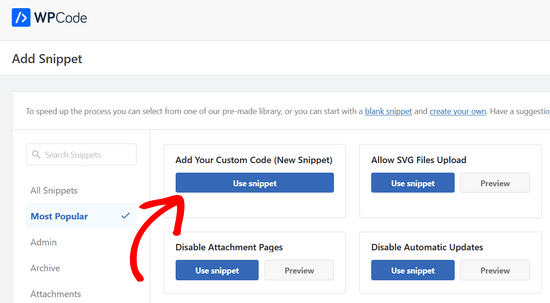
之后,您需要给代码片段一个标题,然后复制以下代码并将其粘贴到代码框中。
add_action(‘publish_page’, ‘add_custom_field_automatically’);add_action(‘publish_post’, ‘add_custom_field_automatically’);function add_custom_field_automatically($post_ID) { global $wpdb; if(!wp_is_post_revision($post_ID)) { add_post_meta($post_ID, ‘field-name’, ‘custom value’, true); }}
您必须将“field-name”和“custom value”替换为您要用于自定义字段的实际名称和值。
不要忘记从右侧的下拉菜单中选择正确的代码类型。
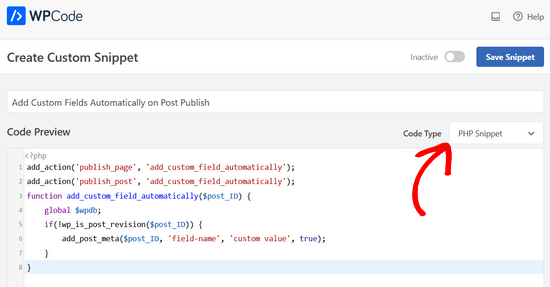
接下来,向下滚动到“插入”部分。
在这里,您需要选择“自动插入”方法。
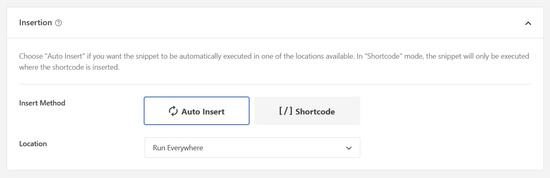
使用 Auto Insert 方法,代码片段将自动插入并在适当的位置执行。
完成后,您需要将开关从“非活动”切换到“活动”,然后单击“保存片段”按钮。
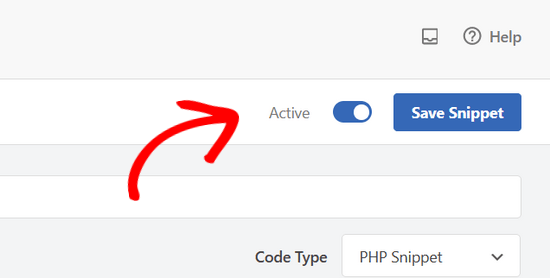
激活代码段后,每当您发布帖子时都会创建自定义字段。
我们希望本教程能帮助您了解如何在 WordPress 发布后自动添加自定义字段。
您可能还想了解如何选择最好的 WordPress 托管或查看我们的必备 WordPress 插件列表来发展您的网站。